基本二维绘图
- 格式:pdf
- 大小:295.95 KB
- 文档页数:10

一、基本二维绘图练习1、辅助绘图工具练习图1-1输入点的相对直角坐标、相对极坐标绘制图形图1-2打开正交模式绘制图形【习题1-3】利用各种目标捕捉方式将图1-3a修改为图1-3b。
图1-3利用目标捕捉功能绘制图形【习题1-4】打开极轴追踪模式(FIO),通过输入直线的长度绘制图1-4所示的图形。
图1-4利用极轴追踪功能绘制图形【习题1-5】利用极轴追踪、自动捕捉及目标捕捉追踪功能将图1-5a修改为图1-5b。
图1-5综合练习1【习题1-6】利用极轴追踪、自动捕捉及目标捕捉追踪功能绘制图1-6所示的图形。
图1-6综合练习22、实体绘图命令练习【习题1-7】利用Circle(圆)和Ellipse(椭圆)等命令绘制图1-7所示的图形。
图1-7绘制圆和椭圆【习题1-8】利用Polygon(正多边形)和Circle(圆)等命令绘制图1-8所示的图形。
图1-8绘制圆和正多边形【习题1-9】用Polygon(正多边形)和Circle(圆)等命令绘制图1-9所示的图形。
【习题1-10】用Pline(组合线)和Line(线)命令绘制图1-10所示的图形。
图1-9绘制圆和正多边形图1-10绘制组合线3、编辑命令练习【习题1-11】用Offset(等距线)、Trim(修剪)和Line命令绘制图1-11所示的图形。
图1-11用Offset和Trim等命令绘制图形图1-12绘制等距线【习题1-13】用Offset(等距线)和Extend(延伸)命令将图1-13a修改为图1-13b。
图1-13用Offset和Extend命令绘制图形【习题1-14】用Array(阵列)等命令绘制图1-14所示的图形。
图1-14用Array命令创建环形阵列【习题1-15】用Array(阵列)和Rotate(旋转)等命令绘制图1-15所示的图形。
图1-15用Array和Rotate命令绘制图形【习题1-16】用Fillet(倒圆角)和Chamfer(倒角)命令将图1-16a修改为图1-16b。
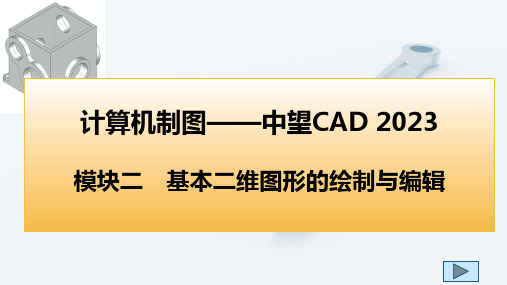



制作二维CAD图纸的基本步骤二维CAD图纸是在设计和制造各种产品时常用的一种工具。
它可以帮助我们准确地将设计概念转化为详细的技术图纸。
在这篇文章中,我们将介绍制作二维CAD图纸的基本步骤,以帮助初学者快速上手。
步骤1:准备工作在开始制作二维CAD图纸之前,我们需要准备好相应的工具和素材。
首先,确保你已经安装了一款CAD软件,比如AutoCAD或SolidWorks等。
这些软件都是业界广泛使用的工具,具有丰富的功能和易于上手的界面。
此外,你还需要一份设计稿或草图作为绘制的参考。
步骤2:创建图纸打开CAD软件后,首先要创建一个新的图纸文件。
在大多数CAD软件中,你可以通过点击“文件”菜单,然后选择“新建”来实现这一步骤。
在创建新文件时,你需要选择适当的单位和比例尺,以便在设计中保持准确性和一致性。
步骤3:绘制基本图形一旦你创建了新的图纸文件,就可以开始绘制基本图形了。
通过使用绘图工具,比如直线、弧线、矩形等,你可以根据设计草图上的要求进行准确的绘制。
将鼠标移动到屏幕上的起点位置,点击并拖动鼠标来确定终点位置,然后释放鼠标按钮即可完成一段直线或弧线的绘制。
使用CAD软件的中心、对称和延伸等功能可以更快地创建复杂的图形。
步骤4:添加尺寸和标注一旦基本图形绘制完成,接下来需要添加尺寸和标注,以便更清楚地表达设计要求。
在CAD软件中,你可以通过选择“标注”工具来添加尺寸标注,比如长度、角度和直径等。
根据设计要求,选择正确的标注类型并精确地放置在需要标注的位置上。
确保尺寸标注清晰可读,不会造成歧义。
步骤5:编辑和修改在绘制和标注完成后,你可能需要对图纸进行编辑和修改。
CAD软件提供了一系列编辑工具,比如移动、旋转、缩放和删除等功能,可以帮助你快速调整和改进图纸。
使用这些工具,你可以移动和调整图形的位置、修改标注的大小和位置,并根据需要添加或删除元素。
步骤6:保存和输出当你对CAD图纸进行了所有必要的编辑和修改后,就可以保存并输出最终版本了。

计算机绘图实验指导书林益平王菊槐编湖南工业大学机械工程学院二00七年三月目录实验一基本操作实验实验二基本绘图实验实验三编辑命令实验实验四填充与文本实验实验五尺寸标注实验实验六图块操作与打印输出实验实验说明(1)学生在实验课前必须认真预习本指导书,并复习教材有关内容,为实验课做好充分准备。
(2)课后要求写出实验报告:在指定的图幅中绘制图形,并回答实验指导书中的问题,图形文件用软盘或打印输出。
(3)本指导书中的计算机绘图部分实验适应于Auto CAD软件。
(4)本指导书适应机类与非机类所有专业,实验项目的取舍由指导老师根据实验大纲确定。
实验一基本操作实验一、实验目的(1)用点的绝对直角坐标或相对直角坐标画线。
(2)圆的各种画法。
(3)圆弧的各种画法。
二、实验仪器、设备1、硬件环境PC-486以上微机;32M以上内存;VGA显示格式2、软件环境Windows2000或Windows NT操作系统,AutoCAD 2000或高版本三、实验内容与要求1.画出下列平面图形(尺寸不标注),并回答问题。
(1)抄画主、俯视图并补画左视图,幅面线框左下角点坐标(0,0),右上角点坐标(420,297)。
(2)试述画图时采用什么方法保证“三等规律”。
(3)写出水平、垂直、倾斜三类线段的最快画法。
2.画出如图所示的图形。
已知大圆圆心为(140,210),半径为50+x(x为学号末位数)。
(1)写出四个小圆圆心的坐标。
(2)试述此图形的最快画法。
3.画出如图所示的图形(尺寸不标注)。
写出二种R50圆弧的画图方法和步骤。
实验二基本绘图实验一、实验目的进一步理解和掌握AutoCAD绘图界限的设定、基本绘图、图层设置等命令,并熟练运用目标捕捉定点。
二、实验仪器、设备1、硬件环境PC-486以上微机;64M以上内存;VGA显示格式2、软件环境Windows2000或Windows NT操作系统,AutoCAD 2000或高版本三、实验内容1、画出下列图形,并回答问题:1 2 3(a)(b) (c)(1)绘制(a)中图形1应用什么绘图命令及子命令比较快捷方便;绘制图形2应采用CIRCLE 命令下的哪一子命令,并怎样采用目标捕捉;如何绘制图形3?(2)绘制(b)中的花瓣与叶子可采用什么绘图命令?2、按下表设置图层,并用PLINE命令绘制A3纸的图框及标题栏,最后存为A3.dwt的模板文件。
实验 6 二维绘图一 实验目的学习MATLAB 软件中二维绘图的方法二 实验内容与要求 1) 基本命令 格式1:plot(X,Y)说明:以X,Y 的对应元素为坐标绘二维图, 注意,X,Y 的维数要匹配. [例 1.48]>>x=0:pi/18:2*pi; %给出横坐标 >>y=()sin x ; %计算出纵坐标>>plot(x,y) %绘制图形,如图1.1所示。
问题 1.22:当X=[1,5,3,7;3,6,8,4;9,6,1,5],Y=[2,5,7,4;6,8,4,1;8,0,4,2]时,命令plot(X,Y)画出几条线,如何画出的?当X=[1,5,3,7],Y=[2,5,7,4;6,8,4,1;8,0,4,2]时,有何规律?当X=[1,5,3],Y=[2,5,7,4;6,8,4,1;8,0,4,2]时,又有何规律?格式2:plot(Y) %若Y 为m 维向量,则等价于plot(X ,Y),其中,X=1:m 。
格式3:plot(1X ,1Y ,1LineSpec ,2X ,2Y ,2LineSpec ,…)%将按顺序分别画出由3个参数定义i X ,i Y ,i LineSpec 的线条,其中,参数i LineSpec 指明了线条的类型,标记符号,和画线用的颜色. 说明:1 线型,有实线,划线,虚线,点划线,例如:’-’就表示画实线.2 线条宽度LineWidth ,取值为整数,例如,‘LineWidth ’,2就表示线宽为两个像素。
3 线条颜色,常用8种颜色,例如:‘b--’就表示蓝色划线。
4 标记类型,表示数据点标记的类型,常用13种,例如:‘*r ’就表示红色星号。
5 标记大小MarkerSize 指定标记符号的大小尺寸,取值为整数(单位为像素)。
6 标记面填充颜色‘MarkerFaceColor ’指定用于填充标记符面的颜色,颜色配比方案见表1.10,例如:‘MarkerFaceColor ’,[0,1,0]就表示标记面填绿色。
CAD二维绘图基础:掌握基本绘图命令在CAD软件中,掌握基本绘图命令是非常重要的一项技能。
本文将介绍一些常用的二维绘图命令,帮助读者快速上手使用CAD软件进行绘图。
1. 线段命令:在CAD软件中,使用线段命令可以绘制直线。
在命令栏中输入“Line”或者点击工具栏上的“直线”图标,然后按照提示,在绘图区域中选取两个点,便可绘制一条直线。
2. 圆命令:使用圆命令可以绘制圆形。
在命令栏中输入“Circle”或者点击工具栏上的“圆”图标,然后按照提示,在绘图区域中选择圆心和半径,便可绘制一个圆。
3. 矩形命令:使用矩形命令可以绘制矩形。
在命令栏中输入“Rectangle”或者点击工具栏上的“矩形”图标,然后按照提示,在绘图区域中选择两个对角点,便可绘制一个矩形。
4. 弧命令:使用弧命令可以绘制弧形。
在命令栏中输入“Arc”或者点击工具栏上的“弧”图标,然后按照提示,在绘图区域中选择圆心、起始点和终止点,便可绘制一个弧形。
5. 多段线命令:多段线命令可以绘制由多个线段组成的自由曲线。
在命令栏中输入“Polyline”或者点击工具栏上的“多段线”图标,然后按照提示,在绘图区域中选择多个点,连接这些点即可组成一条多段线。
6. 文字命令:使用文字命令可以在绘图中添加文字。
在命令栏中输入“Text”或者点击工具栏上的“文字”图标,然后按照提示,在绘图区域中指定文字的插入点、文本高度和对齐方式,然后输入文字内容,即可添加文字。
7. 偏移命令:使用偏移命令可以复制、平移线段或曲线。
在命令栏中输入“Offset”或者点击工具栏上的“偏移”图标,然后按照提示,在绘图区域中选择要偏移的线段或曲线,指定偏移距离和方向,便可进行偏移操作。
8. 修剪命令:使用修剪命令可以删除图形中的冗余部分。
在命令栏中输入“Trim”或者点击工具栏上的“修剪”图标,然后按照提示,在绘图区域中选择要修剪的线段或曲线,只保留需要的部分。
这些是CAD软件中常用的二维绘图命令,掌握它们可以帮助我们快速绘制出想要的图形。